Импорт табличных данных с координатной привязкой в shape-файл (Arcview GIS)
XLS -> TXT(CSV) -> SHP Выполнение операции с помощью Arcview GIS
Если у вас имеется таблица в одном из распространенных форматов (простой текстовый файл или файл в формате Excel), ее достаточно легко можно превратить в точечный (point) файл в формате shape, который затем можно будет легко использовать в этой ГИС.
Единственным условием успешного перевода является наличие в вашей таблице минимум двух полей (колонок) в одной из которых будут записаны значения широты, а в другой долготы (или наоборот, большого значения это не имеет).
![]() Сохранение из Excel
Сохранение из Excel
Допустим ваши данные находятся в таблице Excel. Для правильного их сохранения, в первой строке, у всех колонок должно быть название поля, иначе названием поля станет первая цифра (значение) стоящая в первой строке этого поля и вы потеряете одну точку.

Далее, если экспорт производится из формата CSV (comma-separated values), нужно в свойствах системы установить правильный разделитель элементов списка - им должна быть запятая (comma), по умолчанию в системе разделителем является точка с запятой (semicolon). Так же нужно, чтобы разделителем целой и дробной части числа была точка, а не запятая (по умолчанию).

Для смены разделителей, нужно в свойствах Windows Пуск\Настройка\Панель управления\Язык и стандарты, в закладке "Числа" изменить разделитель с точки - запятой, на просто запятую.
Если в тексте содержащемся в таблицах уже присутствуют запятые, то придется предварительно заменить их на что-либо похожее, например точку с запятой.
Arcview требует, чтобы значения в текстовом файле разделялись запятой.
Далее нужно сохранить таблицу как CSV файл (в Excel выбрать в качестве типа сохраняемого файла "CSV comma delimited"), закрыть таблицу и сменить расширение файла на TXT. Или сразу при сохранении давать название CSV файлу как "filename.txt" в кавычках, иначе расширение CSV будет автоматически добавлено.
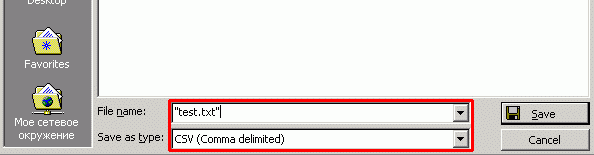
![]() Импорт
в Arcview
Импорт
в Arcview
Для открытия получившегося файла в Arcview, нужно при активном окне менеджера проекта сделать активным пункт Tables и нажать на кнопку Add. В открывшемся окне нужно сменить тип файла на TXT и открыть созданный вами файл. Если структура файла правильная он откроется как таблица.
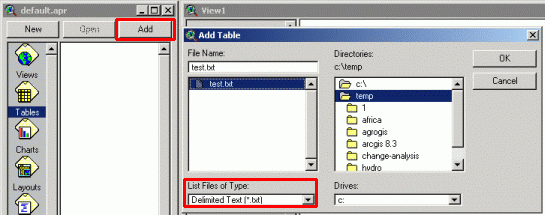
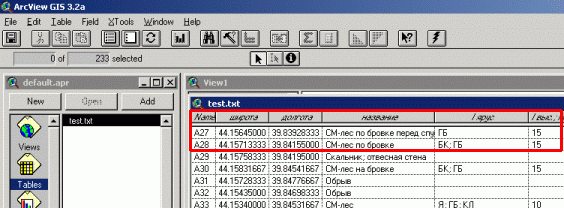
![]() Конвертация
в shape-файл
Конвертация
в shape-файл
В активном окне Вида (View), выберите View\Add event theme… в появившемся окне, в таблице нужно выбрать добавленную таблицу (она будет называться также, как называется ее файл) и указать в каком поле хранятся значения широты, а в каком долготы.
*Если в таблице поля широта\долгота называются стандартно Lat\Long или Latitude\Longitude, Arcview автоматически распознает и подставит эти значения.
После нажания кнопки ОК, в вид добавится тема с вашими точками, после этого остается только сконвертировать ее в настоящий shape-файл Theme\Convert to shapefile.
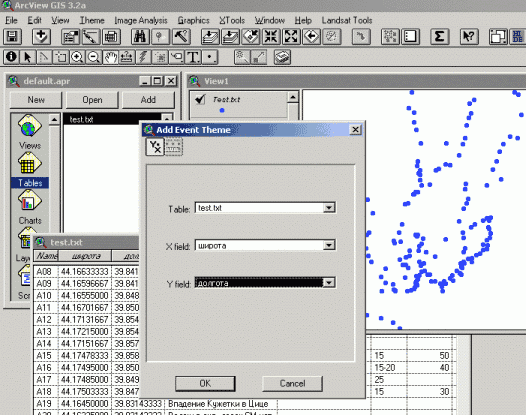
*Если вы работаете с данными спроектированными не методами Arcview (то есть у вида не задана проекция), не стоит ожидать, что импортированные точки совпадут с вашими слоями. Проще всего решить эту проблему так:
- Создать новый Вид (View)
- Задать ему проекцию (View\Properties\Projection)
- Добавить таблицу как точечную тему (View\Add event theme…)
- Сконвертировать таблицу (Theme\Convert to shapefile)
В этом случае таблица сохранится в нужной вам проекции, отличной от географической, после этого ее можно будет загружать в вид, где проекция не задана и если ваши данные также находятся в этой проекции, слои должны совпасть.
Обсудить в форуме Комментариев — 6
Последнее обновление: September 09 2021
Дата создания: 20.10.2008
Автор(ы): Максим Дубинин
© GIS-Lab и авторы, 2002-2021. При использовании материалов сайта, ссылка на GIS-Lab и авторов обязательна. Содержание материалов - ответственность авторов. (подробнее).


